数据透视表在WPS表格处理中有着非常重要的应用地位,它能够极大的帮助我们进行数据汇总操作,让数据操控变得不再繁琐。
我们以下表为例来学习数据透视表的用法。现在我们需要根据这张表来作一个数据分析。
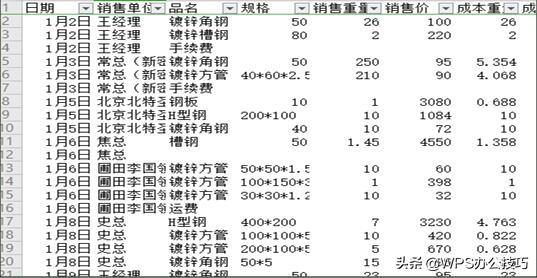
首先在菜单栏选择【插入】,选择【数据透视表】。
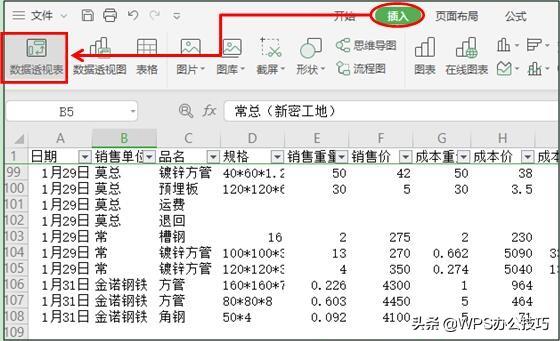
弹出对话框,在【请选择放置数据透视表的位置】中我们选择新工作表,点击确定。
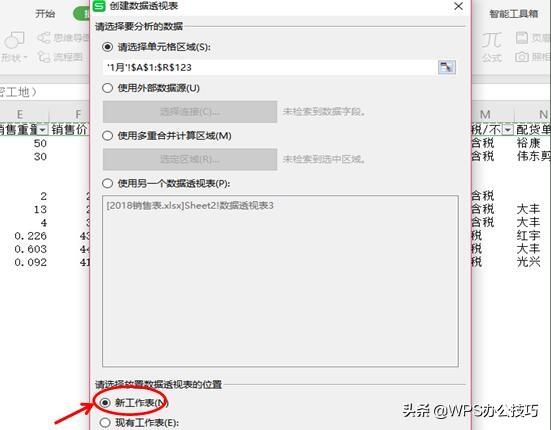
系统自动跳到新工作表区域,我们在窗口右边看到数据透视表下面有很多的字段,根据我们分析的需求从中选择对应字段来进行汇总分析。
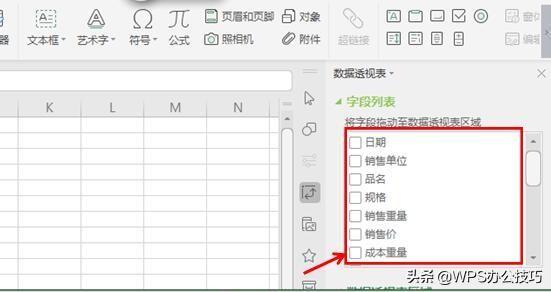
我们先选择一级列表是销售单位,二级列表品名,然后选择销售重量,销售金额,成本重量,利润,我们会发现,所有的字段都会按按照我们的设置分列显示在左边的表格中,如下图:

然后我们选择【设计】菜单栏下的【报表布局】,选择【以表格形式显示】。
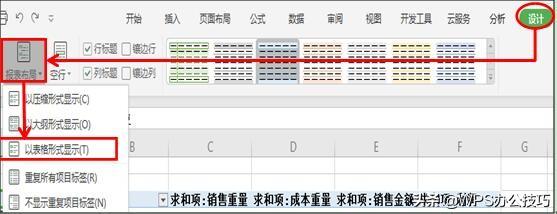
然后选中表格中的任何一个单元格,鼠标右键,选择【数据透视表选项】。
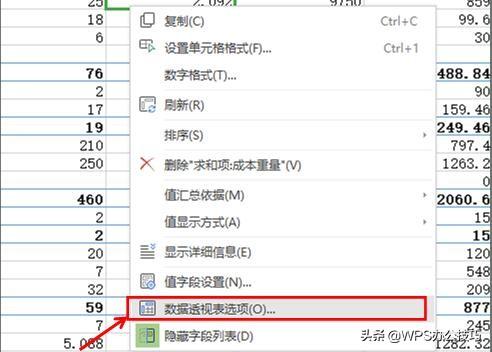
弹出对话框,我们在【布局】中勾选"合并且居中排列带标签的单元格"选项。
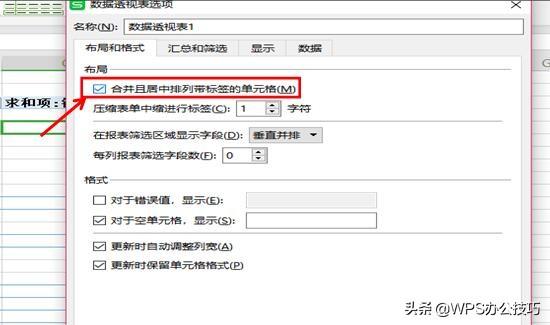
点击确定后,一个完美的数据透视表就做好了。
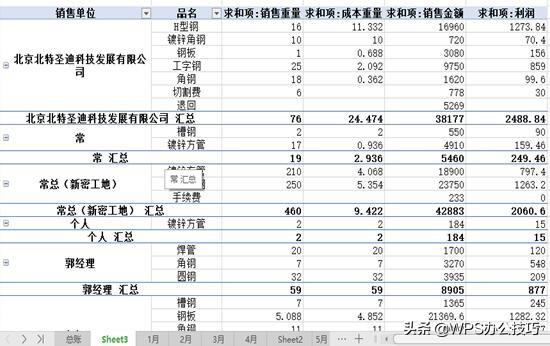
以上就是WPS表格数据透视表的应用实例。




















 1万+
1万+











 被折叠的 条评论
为什么被折叠?
被折叠的 条评论
为什么被折叠?








